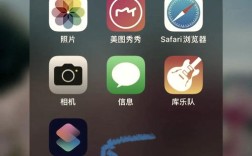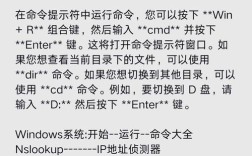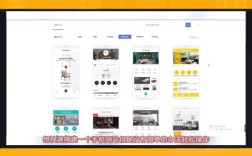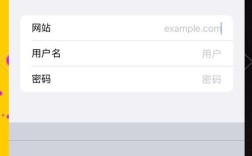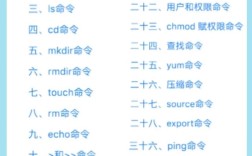网页安装环境搭建是Web开发过程中的基础环节,涉及服务器配置、数据库部署、运行环境安装等多个步骤,旨在为网站或应用程序提供稳定、高效的运行支持,本文将详细介绍网页安装环境搭建的全流程,包括环境选择、工具配置、常见问题处理及优化建议,帮助开发者快速构建符合需求的开发或生产环境。
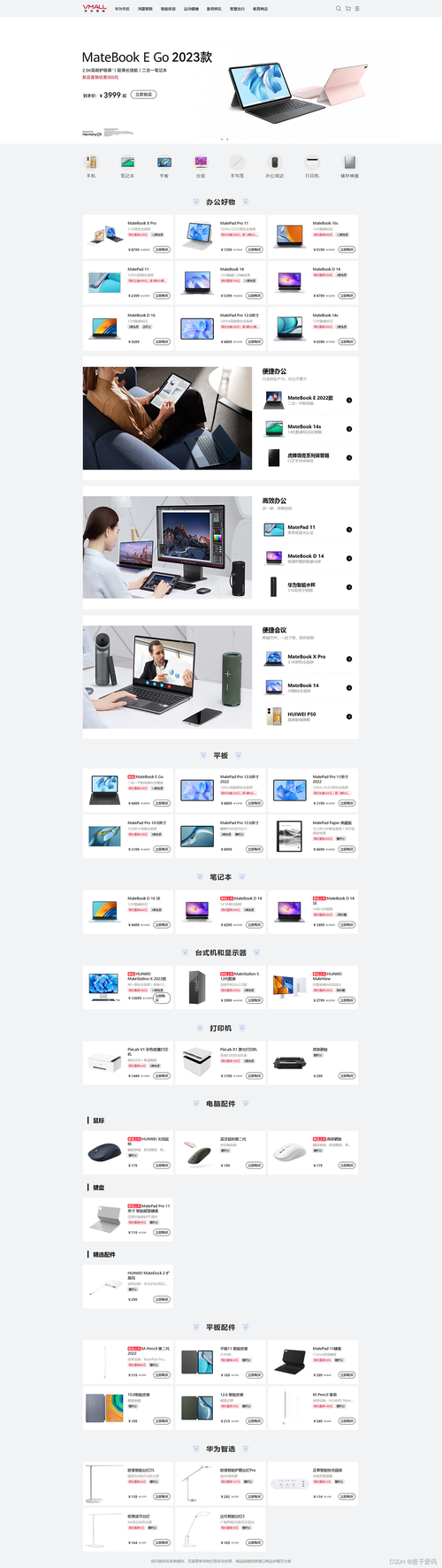
环境搭建前的准备工作
在开始搭建环境前,需明确项目需求和技术栈,静态网站(如HTML+CSS+JS)仅需Web服务器支持,而动态网站(如PHP、Python、Node.js)需对应运行时环境;数据库网站(如MySQL、MongoDB)需额外部署数据库服务,还需考虑操作系统(Linux/Windows/macOS)、服务器类型(本地虚拟机/云服务器)及性能要求(CPU、内存、存储空间),建议根据项目规模选择轻量级(如XAMPP、WAMP)或自定义搭建方式,前者适合快速入门,后者适合灵活配置。
主流环境搭建方案
LAMP/LNMP环境(Linux+Apache/Nginx+MySQL+PHP/Python/Node.js)
LAMP/LNMP是动态网站开发的主流组合,以Linux系统为例,搭建步骤如下:
- Web服务器选择:Apache(配置灵活,适合中小型项目)或Nginx(高并发性能强,适合反向代理),以Ubuntu系统为例,安装命令为:
sudo apt update sudo apt install apache2 # 安装Apache # 或 sudo apt install nginx # 安装Nginx
- 数据库部署:MySQL或MariaDB(MySQL的分支),安装命令为:
sudo apt install mysql-server sudo mysql_secure_installation # 安全配置向导
- 运行时环境安装:以PHP为例,安装及配置命令为:
sudo apt install php libapache2-mod-php php-mysql # 安装PHP及扩展 sudo systemctl restart apache2 # 重启Apache生效
若需Python环境,可安装uWSGI和Gunicorn配合Nginx;Node.js环境则通过nvm或直接安装Node.js包管理器npm。
Windows环境(WAMP/XAMPP)
Windows用户可选择集成化环境工具,如WAMP(Windows+Apache+MySQL+PHP)或XAMPP(跨平台,支持更多组件):
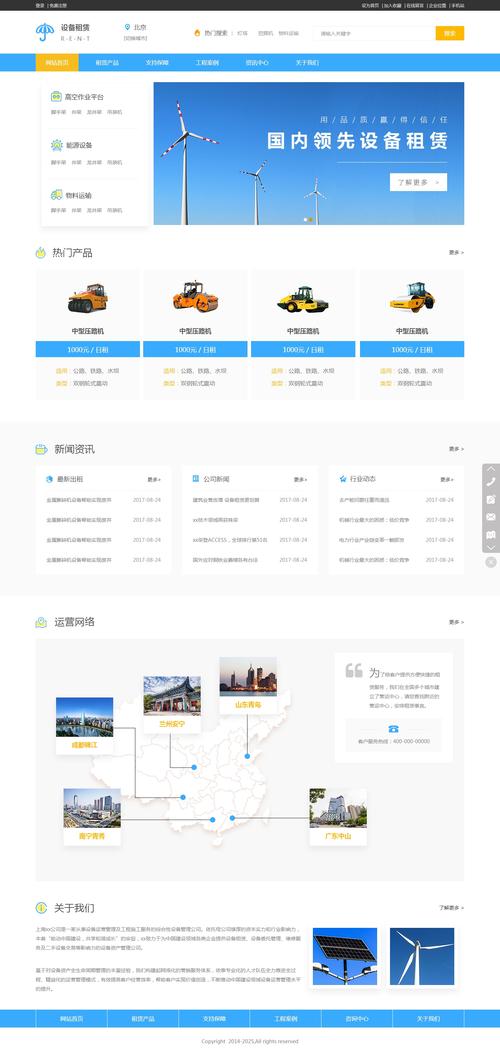
- 下载与安装:从官网下载对应版本(如XAMPP for Windows),运行安装程序,默认安装路径即可,建议关闭杀毒软件避免冲突。
- 服务启动:安装后通过XAMPP Control Panel启动Apache和MySQL服务,浏览器访问
http://localhost若显示XAMPP欢迎页则安装成功。 - 项目配置:将网站代码放入
htdocs(XAMPP)或www(WAMP)目录,通过http://localhost/项目名访问。
Docker容器化环境
Docker通过容器技术实现环境隔离,适合跨平台部署和快速迁移:
- 安装Docker:根据操作系统安装Docker Desktop(Windows/macOS)或Docker CE(Linux)。
- 编写Dockerfile:定义环境依赖,
FROM php:8.1-apache COPY . /var/www/html RUN docker-php-ext-install mysqli EXPOSE 80
- 构建与运行:执行
docker build -t my-web-app .构建镜像,docker run -d -p 8080:80 my-web-app启动容器,访问http://localhost:8080即可。
环境配置与优化
虚拟主机配置
若需在同一服务器运行多个网站,可通过配置虚拟主机实现,以Apache为例,在/etc/apache2/sites-available/创建配置文件(如example.com.conf):
<VirtualHost *:80>
ServerName example.com
DocumentRoot /var/www/example.com
<Directory /var/www/example.com>
AllowOverride All
</Directory>
</VirtualHost>
启用配置并重启Apache:sudo a2ensite example.com.conf && sudo systemctl restart apache2。
性能优化
- 缓存配置:启用Apache的mod_cache或Nginx的proxy_cache模块,减少数据库查询和文件读取次数。
- SSL证书配置:通过Let's Encrypt免费证书启用HTTPS,Nginx配置示例:
server { listen 443 ssl; server_name example.com; ssl_certificate /etc/letsencrypt/live/example.com/fullchain.pem; ssl_certificate_key /etc/letsencrypt/live/example.com/privkey.pem; root /var/www/html; }
安全加固
- 防火墙设置:使用UFW(Ubuntu)或Windows防火墙限制端口访问,仅开放必要端口(如80、443)。
- 用户权限:避免使用root运行服务,为Web目录设置低权限用户(如www-data)。
常见问题处理
- 端口冲突:若Apache或MySQL启动失败,检查端口占用(
netstat -tuln),修改配置文件中的端口号(如Apache的Listen 8080)。 - 数据库连接失败:确认MySQL服务运行状态,检查用户权限(
GRANT ALL ON database.* TO 'user'@'localhost'),并验证数据库连接参数(主机名、用户名、密码)。
相关问答FAQs
Q1: 如何在本地环境中模拟HTTPS访问?
A1: 可通过OpenSSL生成自签名证书:openssl req -x509 -nodes -days 365 -newkey rsa:2048 -keyout localhost.key -out localhost.crt,将证书配置到Apache/Nginx的SSL虚拟主机中,并在浏览器中手动信任该证书(访问时提示不安全时选择“高级”->“继续访问”)。
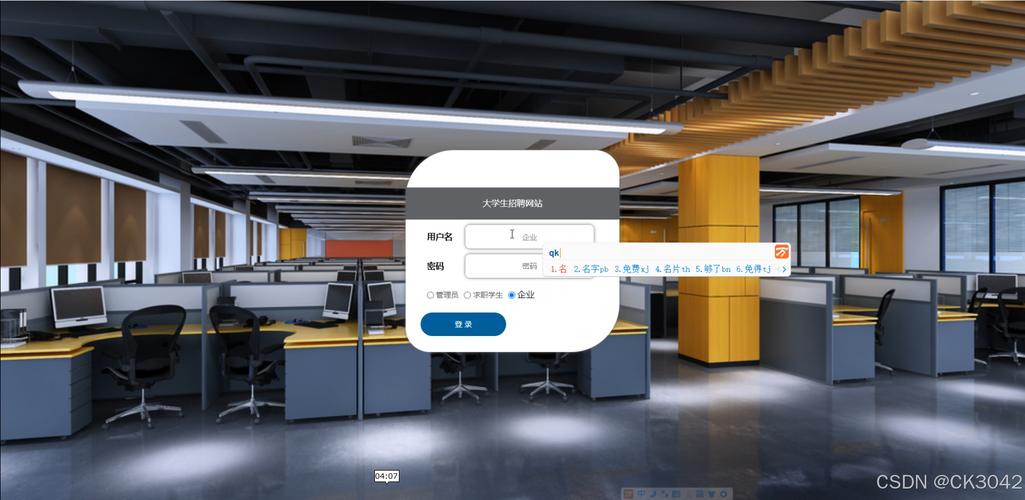
Q2: Docker容器内无法访问宿主机数据库怎么办?
A2: 需在数据库服务中允许宿主机IP连接(MySQL中执行CREATE USER 'user'@'宿主机IP' IDENTIFIED BY 'password'),并在容器连接时使用宿主机IP(如mysql -h 172.17.0.1 -u user -p)而非localhost,因为容器内的localhost指向自身。